こんにちは、SIer勤務のごりらSEです。
本記事では、PowerPointで作成した資料をPDF化するときに、余白が発生してしまう場合の対処法説明します。
目次
対処法
「ファイル」→「コピーを保存」でファイルの種類に「PDF」を選択
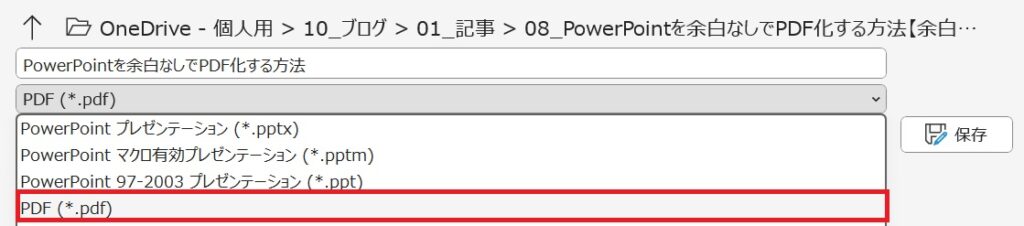
これだけです!以下の通り余白なくPDF化できます。
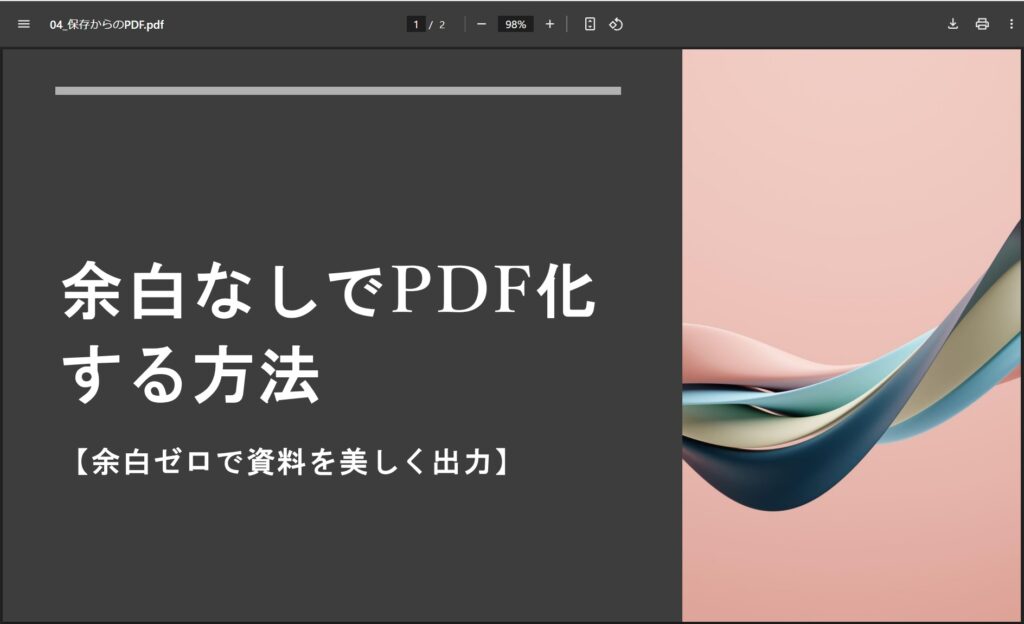
【失敗】余白の発生例
以下のやり方でPDF化すると余白が発生してしまいます。
ExcelのPDF化ではよく使うやり方ですが、PowerPointのPDF化をするときには注意が必要です。
「ファイル」→「印刷」→「プリンター」で「Microsoft Print to PDF」を選択
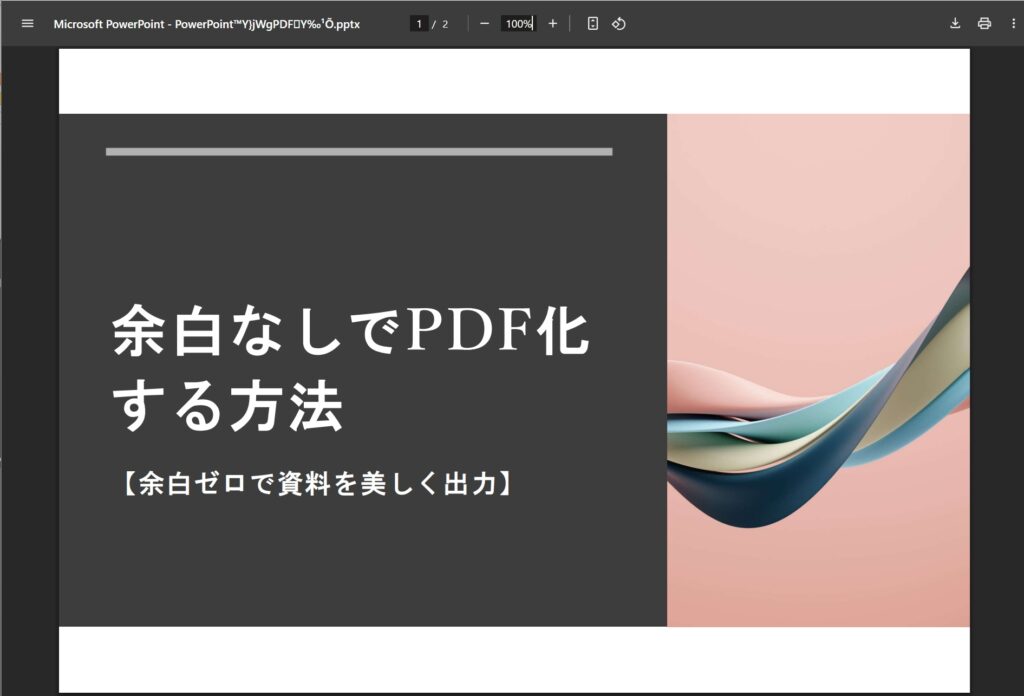
まとめ
PowerPointを余白なしでPDF化する方法を紹介しました。
PowerPointでスライドを作ったとき、そのままの見た目でPDF化したいというシーンは多いと思います。ぜひ今回の方法を活用して、美しいPDF資料を作成してみましょう。

コメント